Как удалить или удалить приложения на вашем телефоне Android
Разное / / November 28, 2021
Мы можем установить несколько смелых приложений сегодня и забыть о них завтра, но наступит момент, когда в ограниченном хранилище нашего телефона не останется места. Загрузка этих ненужных приложений не только замедлит работу вашего телефона, но и снизит его производительность.
Удаление или удаление этих приложений с вашего устройства Android - единственное решение, и мы перечислили несколько способов избавиться от этих нежелательных приложений.
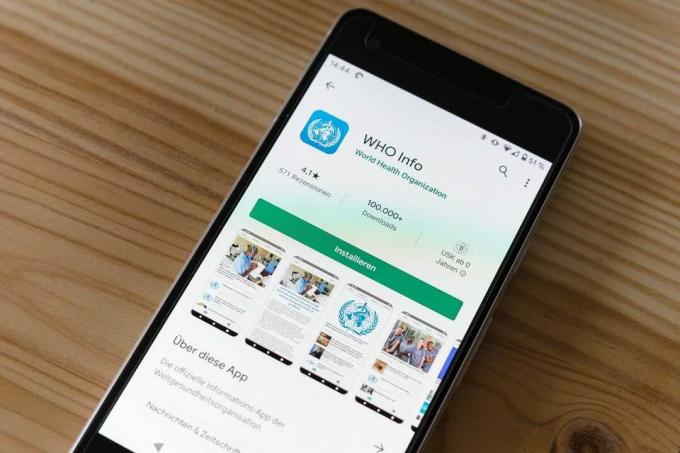
СОДЕРЖАНИЕ
- Как удалить или удалить приложения на вашем телефоне Android
- Метод 1. Удалите приложения из настроек
- Метод 2: удалите приложения из Google Play Store
- Метод 3: удалить из панели приложений
- Метод 4: удалить купленные приложения
- Как бороться с вредоносным ПО и предустановленными приложениями?
- Удаление вредоносного ПО
- Отключение вредоносного ПО
- Как удалить сразу множество приложений?
Как удалить или удалить приложения на вашем телефоне Android
Метод 1. Удалите приложения из настроек
Выполните следующие действия, чтобы удалить приложения через настройки:
1. Открыть Настройки вашего устройства.
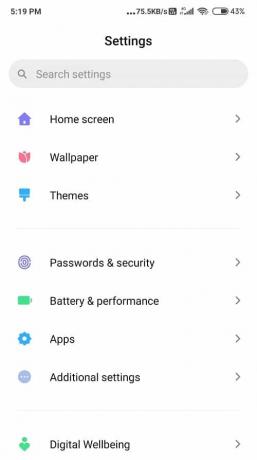
2. Теперь нажмите на Программы.

3. Перейти к Управление приложениями вариант.

4. Из прокручиваемого списка выберите приложение, которое хотите удалить.
5. Как только вы найдете его, нажмите на него, а затем нажмите на Удалить вариант.

Повторите вышеуказанные шаги для других приложений.
Метод 2: удалите приложения из Google Play Store
Второй лучший способ удалить приложения на устройствах Android - это магазин Google Play. Вы можете удалить приложение напрямую через Google Play Store.
Следуйте этим инструкциям, чтобы удалить приложения через Play Store:
1. Открыть Google Play магазин.

2. Теперь нажмите на Настройки меню.

3. Нажать на Мои приложения и игры и посетите Установленный раздел.

4. Выберите приложение, которое хотите удалить.

5. Наконец, нажмите на Удалить.
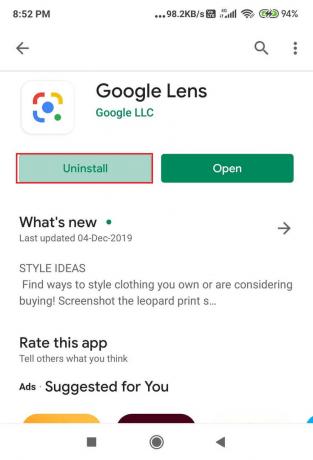
Удаление приложения займет несколько секунд. Если вы хотите удалить другие приложения, вернитесь и повторите вышеуказанные шаги.
Читайте также:4 способа читать удаленные сообщения в WhatsApp
Метод 3: удалить из панели приложений
Этот метод предназначен для более новых версий устройств Android. Будь то смартфон или планшет, он работает с обоими. Вероятно, это самый простой и быстрый способ удалить ненужные приложения с вашего устройства. Если вы используете старая версия Android, придерживайтесь предыдущих методов.
Выполните следующие действия, чтобы понять, как удалить приложения через панель приложений:
1. Нажмите и удерживайте приложение, которое хотите удалить, на главном экране.

2. Теперь, тащить, тянуть его в левый верхний угол экрана, чтобы Удалить появляется на дисплее.
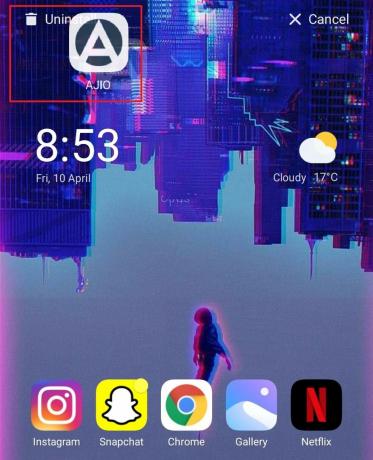
3. Нажать на Удалить во всплывающем окне.

Метод 4: удалить купленные приложения
Многие пользователи Android спрашивают, что произойдет, если вы удалите купленное приложение? Что ж, у нас есть ответ. Не волнуйтесь, купив приложение, вы сможете легко загрузить его в ближайшем будущем сколько угодно раз, причем совершенно бесплатно.
В Google Play Store можно бесплатно переустановить купленные приложения, если они были удалены.
Предположительно, вы удалили купленное приложение; вы увидите на нем тег «Куплено» при поиске в Google Play Store. Если вы хотите переустановить его, просто Найдите приложение и коснитесь Скачать вариант. Вам не нужно ничего платить.
Как бороться с вредоносным ПО и предустановленными приложениями?
Ваш Android поставляется с множеством предустановленных приложений и вредоносного ПО, и вы, вероятно, даже не используете их все. Мы не возражаем против некоторых предустановленных приложений, таких как Gmail, YouTube, Google и т. Д. но большинство из них можно рассматривать как мусор на главном экране или в панели приложений. Удаление таких приложений может повысить производительность вашего устройства и освободить много места для хранения.
Такие ненужные и нежелательные приложения, которые нельзя удалить, известны как раздувание.
Удаление вредоносного ПО
Удаление системных приложений (ROOT) может удалить вредоносное ПО с вашего устройства, но это может быть немного неуверенно, так как увеличивает риск аннулирования гарантии. Чтобы полностью удалить любое приложение, вам придется выполнить рутирование своего устройства, но это также может увеличить вероятность того, что ваши приложения не будут работать должным образом. Предлагается удалите предустановленные или вредоносные приложения вместо того, чтобы рутировать свой мобильный телефон, так как вы не сможете получить автоматический Обновления по воздуху (OTA) больше.
Отключение вредоносного ПО
Если удаление приложений звучит пугающе, вы всегда можете отключить вредоносное ПО. Отключение вредоносного ПО - хороший вариант, учитывая, что он безрисковый. Отключив предустановленные приложения, они не будут занимать оперативную память при работе в фоновом режиме и одновременно будут присутствовать на вашем телефоне. Хотя вы не будете получать никаких уведомлений от этих приложений после их отключения, но это то, что вы хотите, верно?
Чтобы отключить вредоносное ПО, следуйте этим инструкциям:
1. Перейти к Параметр а затем перейдите к Программы.

2. Теперь выберите Управление приложениями.

3. Выберите тот, который хотите отключить, а затем нажмите Запрещать.
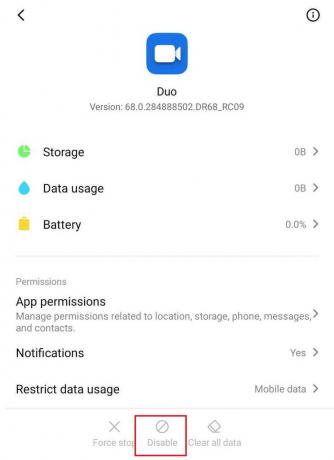
Следуя этим шагам, вы даже можете включить эти приложения в любое время.
Как удалить сразу множество приложений?
Хотя удалить несколько приложений из вышеперечисленных методов легко, как насчет удаления нескольких приложений? Вам не захочется тратить на это половину дня. Для этого вы можете использовать стороннее приложение, Cx файл. Это отличный деинсталлятор приложений для Android.
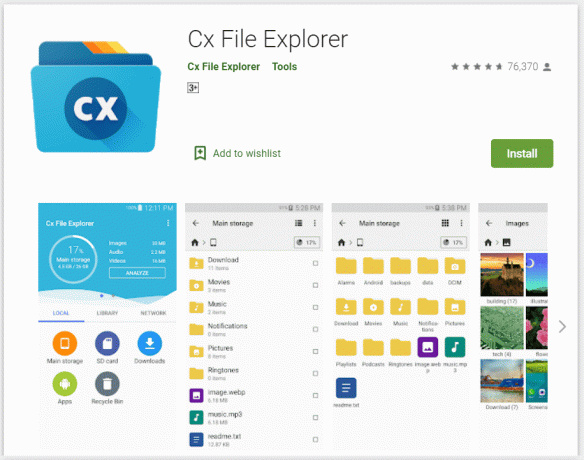
Чтобы использовать Cx File, выполните следующие действия:
- Откройте приложение. Если вы открываете приложение впервые, вам нужно будет предоставить приложению некоторые разрешения, такие как фотографии, мультимедиа и файлы на вашем устройстве.
- Выберите приложения в нижней части меню.
- Теперь вы можете отметить приложения, которые хотите удалить, справа.
- Выберите приложения, которые хотите удалить, и коснитесь Удалить внизу экрана.
Рекомендуемые: 9 способов исправить ошибку «К сожалению, приложение остановлено»
Избавиться от мобильного мусора очень важно, так как это помогает повысить производительность вашего Android-устройства, а также делает его легче. Удаление или удаление нежелательных приложений на вашем телефоне Android - очень простой и легкий процесс, и, надеюсь, мы помогли вам, поделившись этими советами.



